320x100
|
|

작업관리자가 바로 떴네요. 프로세스의 상황이나 메모리 상황을 자주 살피는 분들에게는 이 화면이 상당히 익숙할 것입니다. 그런데 Ctrl + Shift + ESC 버튼은 비슷한 위치에 붙어 있어서 두손을 이용해서 누르려면 좀 위치가 애매한데요. 쉽게 띄우는 방법을 설명합니다.

왼손으로 엄지손가락으로 Ctrl , Shift 키를 같이 누릅니다. 정확히는 Shift와 Ctrl 키 중앙을 엄지손가락으로 누르면 2개의 키가 동시에 눌립니다. 그상태로 검지로 ESC키를 누릅니다.

물론 노트북에서도 동일하게 적용 됩니다. 키캡이 낮은 노트북에서도 Ctrl 과 Shift 중앙을 누르면 두개의 키가 동시에 눌립니다. 좀 익숙해지면 눈으로 키를 안보는 상태에서도 쉽게 누를 수 있습니다.

작업관리자에서 저는 메모리 사용량이나 SSD 테스트시에는 로드양이나 쓰기의 양을 측정하는 용도로 주로 사용을 했습니다. 여러분들도 쉽게 단축키로 활용해보세요.
|
|
반응형
'소프트웨어 > 윈도우7' 카테고리의 다른 글
| 윈도우7 윈도우10 사용자 계정 프로그램 옮기기 EaseUS Todo PCTrans Free (3) | 2020.01.20 |
|---|---|
| 무료백신 추천 MSE 다운로드 MS 시큐리티 에센셜 설치 (4) | 2013.05.04 |
| 윈도우7 버전별 설치 ei.cfg 삭제 (18) | 2011.12.25 |
| EFI 시스템 파티션 삭제 방법 윈도우7 (35) | 2011.10.04 |
| 윈도우7 최적화 인덱싱 서비스 슈퍼패치 정지 레디부스트 성능 올리기 (24) | 2011.09.01 |

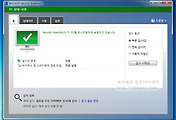


댓글